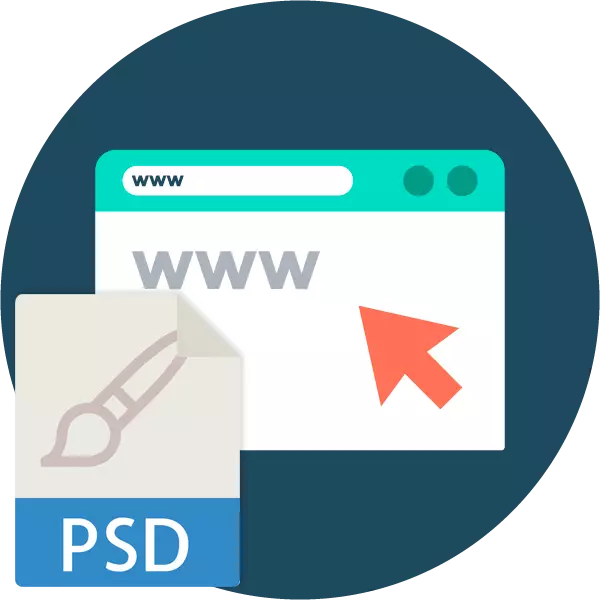
Навіть якщо під рукою немає Adobe Photoshop, з файлами проектів для цього графічного редактора можна працювати і в інших програмах на кшталт GIMP, Corel Draw і т.п. Однак при необхідності, наприклад, коли ви використовуєте чужий комп'ютер і не бажаєте встановлювати додатковий софт, відкрити PSD можна за допомогою одного зі спеціальних веб-сервісів.
Відкриваємо PSD онлайн
В мережі представлений цілий ряд ресурсів, що дозволяють переглядати нативні файли Adobe Photoshop. Про редагуванні в переважній більшості випадків мова не йде зовсім. Ми ж у цій статті розглянемо два кращих онлайн-сервісу, завдяки яким можна не просто відкривати PSD-документи, а й повноцінно з ними працювати.Спосіб 1: PhotoPea
Справжня знахідка для серйозної роботи з графікою безпосередньо у вікні браузера. Цей інструмент практично повністю копіює стиль і структуру інтерфейсу всім відомого продукту від Adobe. Більш того, функціоналом сервіс також не обділений: тут присутні більшість опцій і специфічних можливостей, властивих десктопних графічних редакторів.
Що стосується ж PSD, ресурс дозволяє як відкривати, так і створювати з нуля досить складні проекти з подальшим збереженням результатів на жорсткому диску комп'ютера. Є підтримка шарів і можливість коректної роботи з застосовуваними до них стилями.
Онлайн-сервіс PhotoPea
- Щоб імпортувати PSD-документ на сервіс, перейдіть в меню «Файл» і виберіть пункт «Відкрити». Як варіант, ви також можете перейти по посиланню «Відкрити за комп'ютера» у вітальному вікні або скористатися шорткати «Ctrl + O».
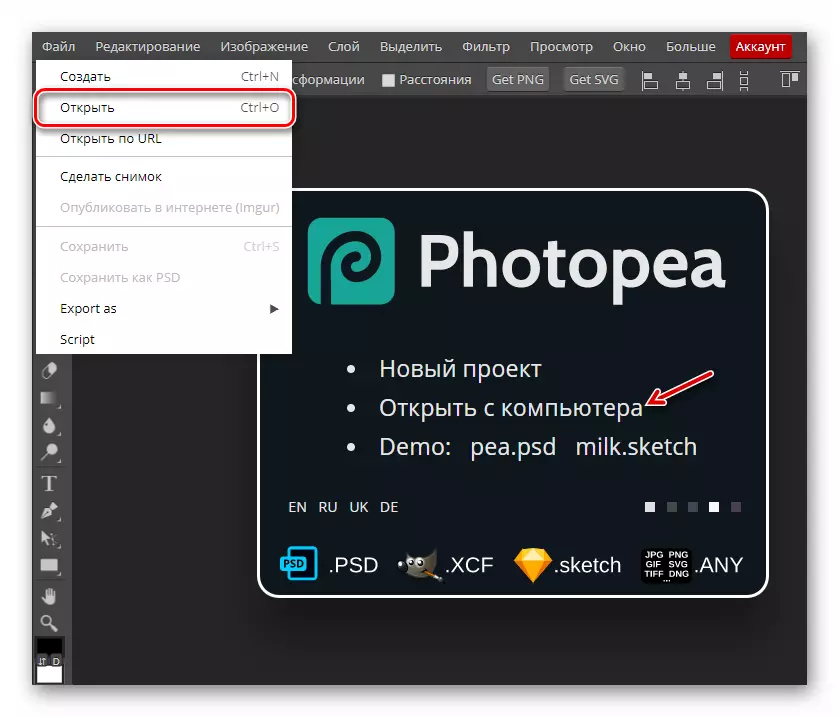
- Після завантаження файлу, його графічне вміст буде відображено на полотні в центральній частині сторінки, а наявні шари з ефектами - у відповідному розділі справа.
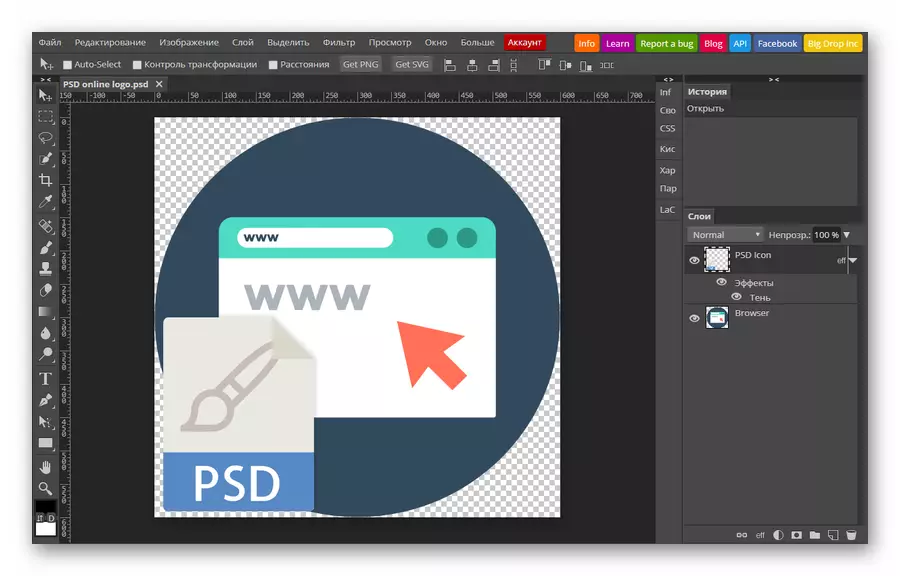
- Для експорту підсумкового документа в зображення скористайтеся пунктом «Export as» меню «Файл» і виберіть бажаний формат. Ну а щоб завантажити файл з вихідним розширенням, просто клацніть «Зберегти як PSD».
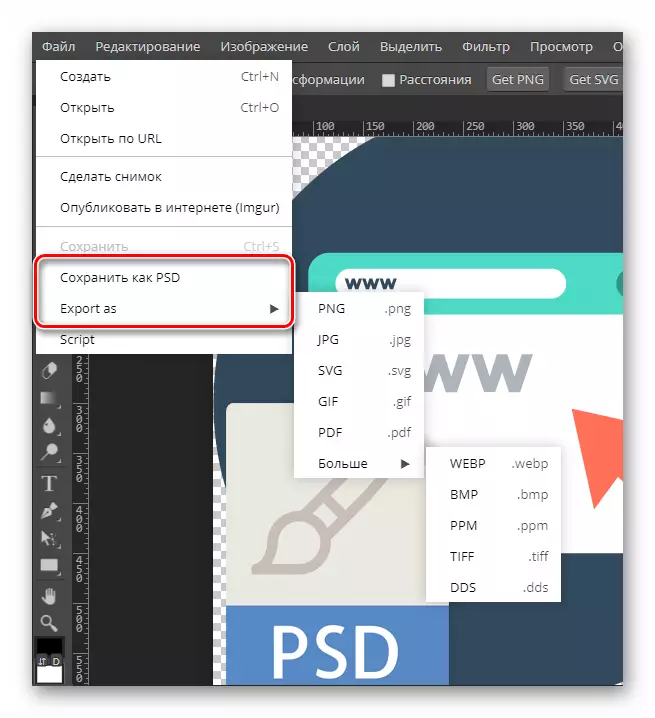
- Визначившись з форматом готової картинки, у спливаючому вікні «Зберегти для web» вкажіть бажані параметри зображення, включаючи розмір, пропорції і якість, після чого натисніть «Зберегти». Як результат, підсумковий графічний файл буде завантажений на ваш комп'ютер.
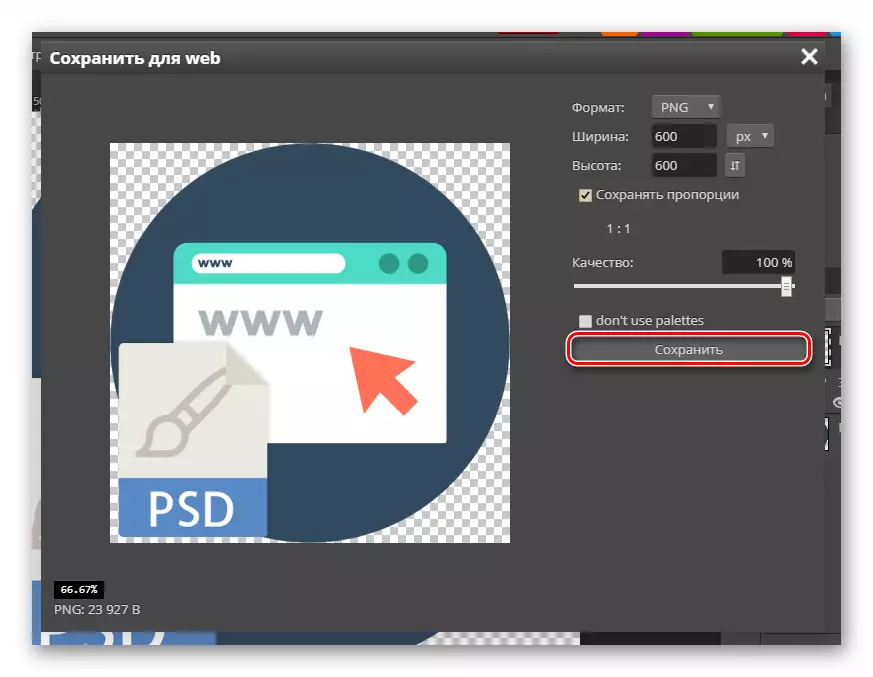
PhotoPea - дійсно видатний веб-сервіс, в багатьох випадках здатний замінити той же Фотошоп. Тут до ваших послуг представлений широкий набір функцій, зручний інтерфейс, можливість роботи з PSD, а також підтримка клавіатурних скорочень. І всім цим можна користуватися абсолютно безкоштовно.
Спосіб 2: Pixlr Editor
Ще один просунутий онлайн-фоторедактор з підтримкою PSD-документів. Сервіс пропонує не менш широкий набір інструментів, ніж PhotoPea, але підійде не кожному, так як працює на технології Flash і вимагає установки відповідного програмного забезпечення.
Варто відзначити, що назад в PSD експортувати документ не вийде. Щоб покращити файл можна зберегти лише в форматі проекту Pixlr - з розширенням PXD.
Читайте також: Працюємо з векторною графікою онлайн
Звичайно ж, веб-редактори, описані в статті, не є абсолютною заміною десктопних рішень. Однак для роботи з PSD-документами «на ходу» їх можливостей більш ніж достатньо.
